Как проверить и удалить вирус с iPhone [Полное руководство]
Мой iPhone 6s взломан. Как полностью сбросить настройки iPhone, чтобы удалить вирус после взлома, а затем вернуть файл с момента последнего резервного копирования?
Как мы все знаем, в телефоне Apple есть встроенные функции защиты от вирусов. Возможно, вам не нужно беспокоиться о том, что на вашем iPhone есть вирус, потому что вероятность заражения вашего iPhone вирусом может быть очень низкой. Apple также предоставляет свою безопасную платформу — App Store, где вы можете покупать приложения.
Если ваш iPhone не взломан, ваш iPhone не может быть атакован вирусами. Но бывают случаи, когда iPhone случайно получает вирус из вирусного электронного письма или загруженного после взлома приложения с ошибками. Если вы хотите спасти iPhone, атакованный вирусом, вы можете найти ответы в этой статье. Мы дадим вам полные советы по поиску и удалить вирус с iPhone.
Удалить вирус с iPhone
- Часть 1.
 Бесплатные советы по избавлению от вирусов с iPhone
Бесплатные советы по избавлению от вирусов с iPhone - Часть 2. Лучший способ удалить вирус на вашем iPhone
- Часть 3. Резервное копирование перед установкой iPhone, зараженного вирусом
- Часть 4. Часто задаваемые вопросы по удалению вирусов с iPhone
Часть 1. Бесплатные советы по избавлению от вирусов с iPhone
Многие явления могут указывать на то, что на вашем iPhone есть вирус или вредоносное ПО. Например, ваш iPhone не может нормально обновляться, или в Safari может внезапно появиться много всплывающих окон. Многие приложения, которые вы регулярно используете, могут выйти из строя, или вы не знаете, почему на вашем iPhone установлено так много неизвестных приложений.
С его помощью вы можете проверить, подвергается ли ваш iPhone вирусной атаке. Затем следуйте подробным советам по спасению вашего iPhone.
Выключите свой iPhone и перезагрузите
Нажмите и удерживайте Боковую кнопки и Громкость вверх / вниз одновременно с этим, пока не появится ползунок выключения. Затем вам нужно перетащить ползунок, чтобы выключить iPhone.
Затем вам нужно перетащить ползунок, чтобы выключить iPhone.
Чтобы перезагрузить iPhone, вам нужно нажать кнопку Боковую кнопку, пока не появится логотип Apple. Затем введите код доступа, чтобы разблокировать iPhone.
Очистить историю и данные сайта
Чтобы предотвратить появление всплывающего окна с вирусом Safari, вам необходимо регулярно очищать историю Safari. Перейти к Настройки > Safari > Очистить историю и данные веб-сайта, Затем нажмите на Очистить историю и данные для удаления истории, файлов cookie и данных просмотра в Safari.
Восстановить iPhone из резервной копии
Регулярное резервное копирование данных iPhone может избавить вас от вируса. Если вы ранее делали резервную копию своего iPhone, вы можете восстановить ее из последней резервной копии.
Чтобы включить резервное копирование iCloud, вы можете перейти на Настройки > ICloud, найди и включи резервное копирование ICloud.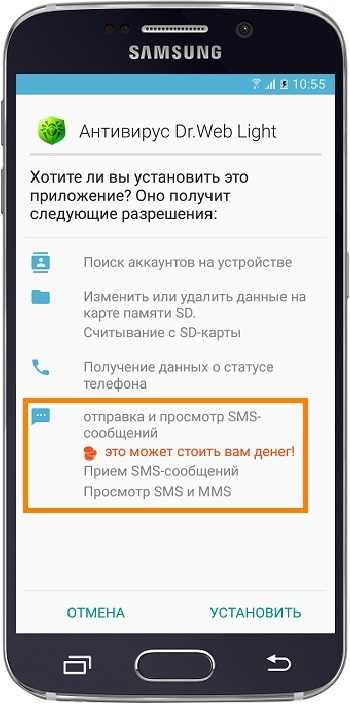
Сбросьте настройки вашего iPhone как нового
Если вы хотите полностью очистить свой iPhone, вы можете сбросить все настройки и данные на своем iPhone. Просто зайдите в Настройки > Общие > Сброс > Стереть контент и настройки.
Это стирание приведет к удалению всех данных и настроек на вашем iPhone. Чтобы зарезервировать что-то важное, вам необходимо сначала сделать резервную копию данных iPhone.
Часть 2. Лучший способ удалить вирус на вашем iPhone
Если ваш iPhone заражен вирусом, вам нужно беспокоиться о безопасности вашего iPhone. Хакер может тайно собирать ваши личные данные, GPS, фотографии, контакты, электронную почту, банковские реквизиты и многое другое. Для безопасности вашего iPhone необходим антивирусный инструмент. Aiseesoft Очиститель iPhone — мощная программа для тщательного удаления всего содержимого и настроек iPhone. Это незаменимый инструмент для защиты вашей конфиденциальности.
143,600 Скачать
Очиститель iPhone от Aiseesoft
- Удалите ненужные данные, чтобы освободить место, например ненужные / временные файлы.
- Удалите все содержимое и настройки iPhone, чтобы избежать вирусной атаки.
- Удалите контакты, сообщения, историю звонков, календарь, заметки, музыку, фотографии и т. Д.
- Предложите 3 режима стирания, включая низкий уровень, средний уровень и высокий уровень.
- Поддержка iOS 16/15/14/13/12/11 и последних версий iPhone, iPad и iPod.
Как удалить вирус с помощью iPhone Cleaner
iPhone Cleaner удалит все содержимое и настройки устройства iOS за раз. Вы можете сделать резервную копию некоторых важных файлов, чтобы избежать потери данных.
Шаг 1. Запустите iPhone Cleaner.
Подключите ваш iPhone к компьютеру через USB-кабель. После бесплатное скачивание, установите и запустите iPhone Cleaner на своем компьютере. Кран «Доверять«на вашем iPhone, и программа автоматически подключит ваш iPhone.
Кран «Доверять«на вашем iPhone, и программа автоматически подключит ваш iPhone.
Шаг 2. Выберите режим стирания
Найдите и нажмите на Стереть все данные на левой панели доступны три режима стирания, включая низкий уровень, уровень вмешательства и высокий уровень. Вы можете выбрать один режим, чтобы начать стирание. Выбрав один уровень стирания, нажмите Start кнопку, чтобы начать удаление вирусов на вашем iPhone.
Шаг 3. Удалите iPhone
Затем введите 0000, чтобы подтвердить операцию. После этого нажмите на Стереть кнопку, чтобы начать удаление вируса с вашего iPhone.
iPhone Cleaner работает как отличная программа для стирания, а также как инструмент для очистки от вирусов, чтобы стереть все на вашем iPhone. Удалять вирусы, а также все настройки и данные на вашем iPhone удобно за 1 клик.
Часть 3. Резервное копирование перед установкой iPhone, зараженного вирусом
Чтобы избежать потери данных при удалении вируса на iPhone, вы можете сначала сделать резервную копию важных файлов на iPhone.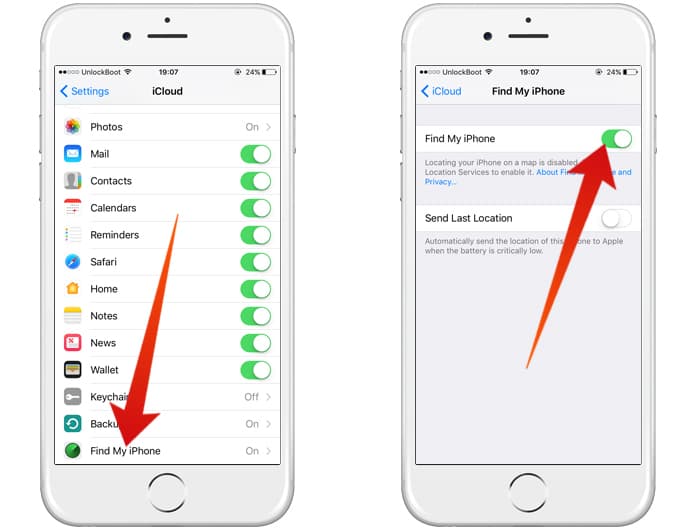 FoneLab iOS Резервное копирование и восстановление данных это именно безопасный и эффективный инструмент для резервного копирования и восстановления контактов, сообщений, заметок, фотографий, календаря, напоминаний, голосовой почты, голосовых заметок, истории Safari на iPhone, iPad или iPod одним щелчком мыши.
FoneLab iOS Резервное копирование и восстановление данных это именно безопасный и эффективный инструмент для резервного копирования и восстановления контактов, сообщений, заметок, фотографий, календаря, напоминаний, голосовой почты, голосовых заметок, истории Safari на iPhone, iPad или iPod одним щелчком мыши.
Скачать
FoneLab iOS Резервное копирование и восстановление данных
- Один щелчок для резервного копирования данных с iPhone / iPad / iPod на компьютер.
- Восстановите данные iOS из одной резервной копии на устройство iOS или компьютер.
- Предварительный просмотр данных после резервного копирования и просмотр данных перед восстановлением.
- Поддержка iPhone 14/13/12/11/XS/XS Max/X/XR/8/7/6/5, iPad и iPod.
Как сделать резервную копию данных iPhone перед удалением вируса
Шаг 1.
Бесплатно скачайте, установите и запустите программу на свой компьютер.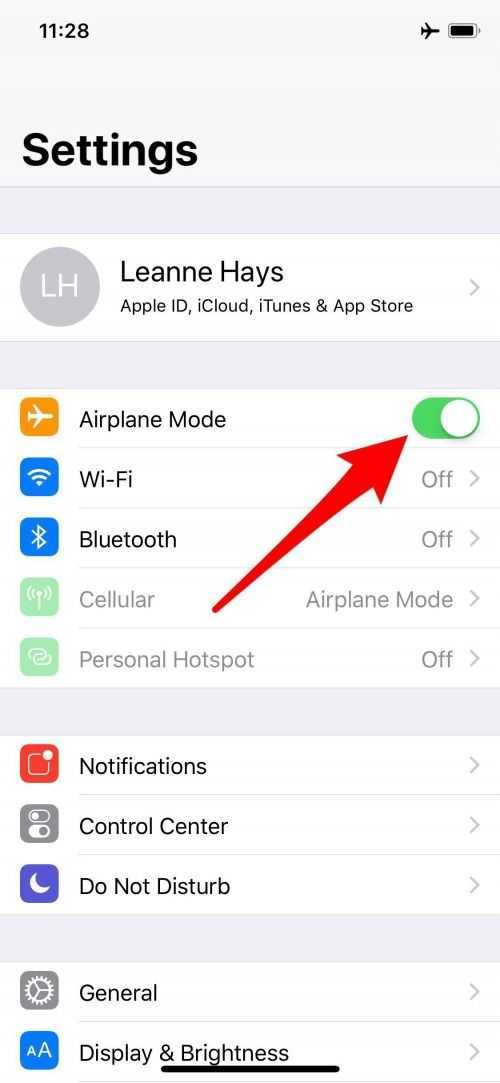 Выбрать «Резервное копирование и восстановление данных iOS«.
Выбрать «Резервное копирование и восстановление данных iOS«.
Шаг 2.
Нажмите «Резервное копирование данных iOS«и подключите устройство iOS к компьютеру. Затем выберите один режим резервного копирования из Стандартное резервное копирование и Зашифрованная резервная копия.
Шаг 3.
Нажмите «Start«, чтобы войти в стандартную резервную копию. Вы можете выбрать данные для резервного копирования. Затем нажмите»Download«чтобы начать резервное копирование.
iOS Data Backup & Restore может помочь вам быстро создать резервную копию всех часто используемых данных iPhone / iPad / iPod. Таким образом, вам не нужно беспокоиться о потере данных при удалении вируса iPhone. Кроме того, этот профессиональный инструмент также гарантирует вам простой и быстрый процесс резервного копирования.
Часть 4. Часто задаваемые вопросы по удалению вирусов с iPhone
Может ли мой iPhone заразиться вирусом?
Хотя вирусы для iPhone чрезвычайно редки, iPhone может стать уязвимым для вирусов после взлома.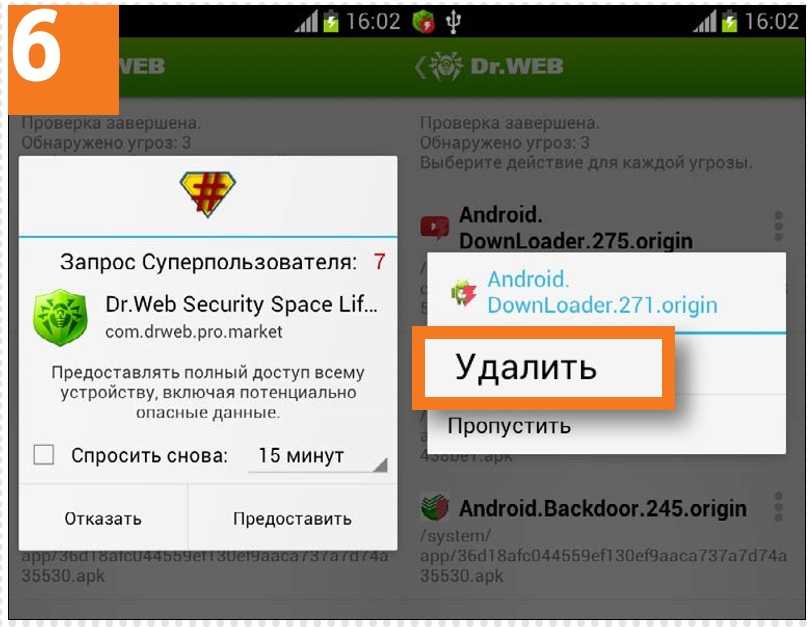
Как узнать, есть ли вирус на моем iPhone?
Вы можете проверить, не взломан ли ваш iPhone, есть ли на нем неизвестные приложения, всплывающая реклама в Safari, необъяснимые наценки и т. Д.
Почему я получил предупреждение о вирусе на моем iPhone?
Обычно, когда вы используете веб-браузер для посещения вредоносного веб-сайта, вы можете получать сообщения с предупреждениями о вирусах.
Заключение
В этой статье мы упомянули несколько решений для удалить вирус с iPhone. С профессиональным инструментом очистки от вирусов — iPhone Cleaner, вам не нужно беспокоиться о безопасности данных iPhone. Более того, iOS Data Backup & Restore поможет вам сделать резервную копию данных iPhone, чтобы избежать дополнительной потери данных. Мы надеемся, что с помощью описанных выше методов ваша проблема была решена. Если у вас есть предложения получше, не стесняйтесь оставлять комментарии.
Что вы думаете об этом посте.
- 1
- 2
- 3
- 4
- 5
Прекрасно
Рейтинг: 4.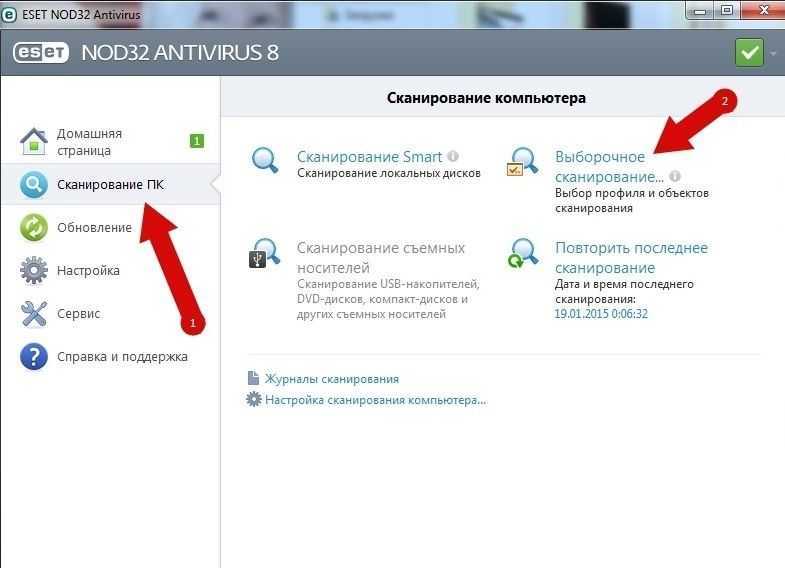
Оставьте свой комментарий и присоединяйтесь к нашему обсуждению
Как очистить телефон от вирусов и мусора? :: SYL.ru
Представить наше существование без телефона сегодня невозможно. Удобный, компактный, многофункциональный, с большой оперативной памятью смартфон – это наш верный спутник и надежный помощник. Но что делать, если устройство стало подводить? Самопроизвольное выключение/включение, удаление важной информации, зависание экрана — все это говорит о том, что телефон нуждается в серьезной проверке. Перед пользователем устройства остро встает вопрос: как очистить телефон от вирусов и мусора?
Вирус в смартфоне: как его распознать и избежать неприятностей
Основные причины неполадок в работе смартфона:
- Избыток временных файлов.
- Остатки удаленных приложений.
- Заражение вирусами или вредоносными программами.
Признаки вируса на смартфоне:
- Телефон долго загружается.

- На экране постоянно всплывает навязчивая реклама.
- Самопроизвольно списываются деньги с электронных кошельков.
- Быстро разряжается батарея.
- Экран заблокирован, и появляется сообщение о нарушении. Для устранения проблемы якобы должен быть уплачен штраф.
- Ограничен доступ к файлам и папкам, приложениям.
- Блокировка кнопок.
- Самопроизвольная установка/удаление программ.
И это неполный список проблем. Справиться с проблемами сможет установленный на смартфоне антивирус. Он выбирается самим пользователем, в зависимости от личных предпочтений. Вопрос касательно того, как очистить телефон от вирусов самостоятельно, решается очень просто. Для этого нужно:
- Открыть приложение Play Market и ввести в строку поиска «Антивирус».
- Выбрать тот, которому вы отдаете наибольшее предпочтение, установить приложение на телефон.
- Открыть антивирус.
- В открывшемся меню нажать кнопку «Проверка».
- Удалить зараженные файлы.

В редких случаях встречается такое, что антивирус не нашел никаких угроз, но на телефоне на самом деле они есть. Ниже мы рассмотрим, как очистить телефон от вирусов, удаляя приложения.
Действия при удалении приложений:
- Открыть настройки телефона, нажав на значок шестерни в правом верхнем углу экрана.
- В открывшемся меню нажать кнопку «Диспетчер приложений».
- Удалить недавно установленные приложения.
Выполнение этих простых задач поможет защитить смартфон от нежелательных угроз. И тогда вы редко будете искать способы, как очистить телефон от вирусов.
Смартфоны на базе «Андроид»
Большинство смартфонов выполнены на базе операционной системы «Андроид», которая является самой незащищенной в мире. По статистике, более 90 % случаев заражения вирусами приходится как раз на нее. Достаточно соблюдать простые меры предосторожности, и вы обезопасите свой смартфон от проникновения угроз и вредоносных программ:
- Не переходить по незнакомым ссылкам, которые были отправлены путем СМС-сообщений или по электронной почте.

- Метод шифрования поможет сохранить важные данные.
- Приложения и игры скачивать только из проверенных источников.
- Ограничить вход в систему путем создания пароля при включении. Таким образом вы скроете информацию от посторонних глаз.
Эти правила больше подходят для пользователей, но само устройство остается уязвимым. Для эффективной работы смартфона используют следующие методы, которые представлены ниже.
Способы очистки телефона от вирусов на «Андроид»
Как очистить телефон от вирусов на «Андроиде»? Первый способ — это избавление от мусора и ненужных файлов с помощью самой системы. Для этого нужно:
- Открыть меню телефона и зайти в настройки системы.
- Нажать на вкладку «Хранилище» (переход во внутреннюю память устройства).
- Нажать на кнопку «Данные кэша», очистить их.
После этой несложной процедуры у вас появится более 200 МБ свободного пространства.
Второй способ того, как очистить телефон от вирусов, состоит в установке специальных программ.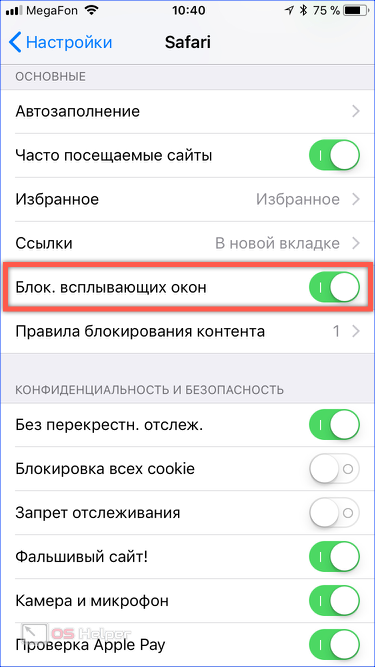 Например, SD Maid. Данное приложение зарекомендовало себя как самое надежное, эффективное по очистке системы от вирусов и мусора. Его работа заключается в сканировании всей файловой системы, приложений и способности находить даже те файлы, которые остались после удаления той или иной программы или приложения.
Например, SD Maid. Данное приложение зарекомендовало себя как самое надежное, эффективное по очистке системы от вирусов и мусора. Его работа заключается в сканировании всей файловой системы, приложений и способности находить даже те файлы, которые остались после удаления той или иной программы или приложения.
Удаление вирусов через компьютер
Часто встречается, что антивирус не выполняет свои функции, а удаление приложений не устраняет проблему. Тогда на помощь приходит компьютер. Рассмотрим подробнее способы, как очистить телефон от вирусов через компьютер.
Первый – удаление угроз через антивирус, установленный на компьютере. Для этого достаточно подключить смартфон к компьютеру с помощью USB-кабеля. В папке «Мой компьютер» появятся новые устройства — внутренний накопитель и SD-карта. При открытии меню каждого из них нужно нажать на кнопку «Проверить на вирусы». Обнаруженные угрозы нужно немедленно устранить.
Дополнительные способы удаления вируса с телефона
Мы разобрали несколько способов того, как очистить телефон от вирусов. Любопытный факт: у многих смартфонов, в частности известной марки Samsung, есть функция, которая позволяет обратиться в сервисный центр, если есть какие-то неполадки с телефоном, в том числе и с удалением вредоносных программ.
Любопытный факт: у многих смартфонов, в частности известной марки Samsung, есть функция, которая позволяет обратиться в сервисный центр, если есть какие-то неполадки с телефоном, в том числе и с удалением вредоносных программ.
Как очистить телефон «Самсунг» от вирусов? Следует перейти в безопасный режим и выполнять все действия, находясь в нем. Для этого нажать кнопку включения/выключения мобильного устройства и удерживать палец до тех пор, пока не появится окно «Безопасный режим». После этого требуется просканировать систему антивирусом, установленным на телефоне и, если есть в этом необходимость, удалить зараженные файлы.
Очистка карты памяти от вирусов
В сканировании нуждается еще одна немаловажная часть телефона – карта памяти. Проверить носитель можно с помощью компьютера или при переключении телефона в безопасный режим.
Если не получилось удалить зараженные файлы по каким-то причинам, тогда на помощь приходит функция форматирования карты памяти. При этом исчезнет вся информация с носителя.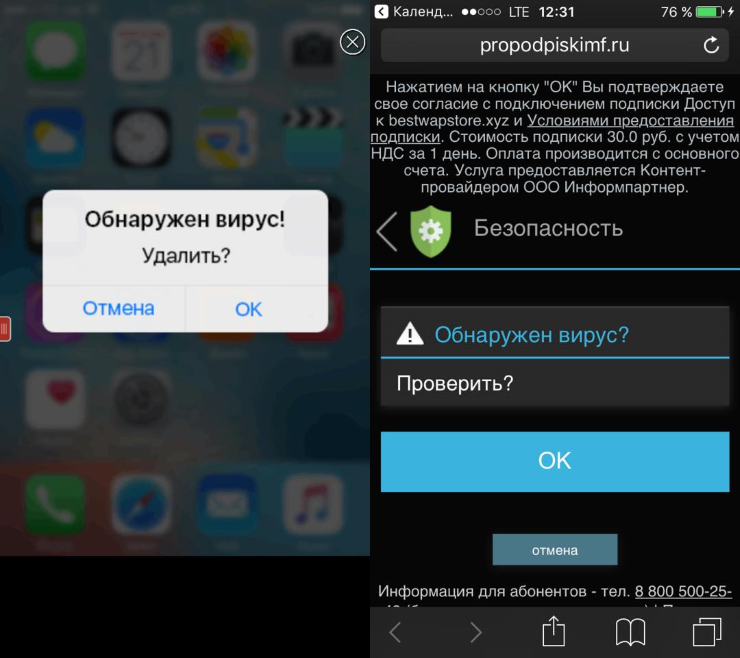 Для форматирования необходимо нажать на вкладку «Мой компьютер», выбрать необходимое устройство и задать команду «Форматировать». Очистка карты памяти произведена.
Для форматирования необходимо нажать на вкладку «Мой компьютер», выбрать необходимое устройство и задать команду «Форматировать». Очистка карты памяти произведена.
Своевременная проверка телефона на антивирусы и тщательная очистка его от мусора позволят работать устройству быстро, качественно, бесперебойно. Выбирать нужно проверенные антивирусы и специальные программы, вызывающие у вас наибольшую степень доверия. Для большей уверенности можно почитать дополнительную информацию по данному вопросу. Будьте внимательны, соблюдайте простые правила пользования смартфоном, и он никогда не подведет.
Как удалить вирус с iPhone или iPad
iPhone имеет давнюю репутацию надежного и надежного устройства, когда речь идет о вирусах и вредоносных программах. Хотя это заслужено, ни одно электронное устройство не застраховано от хакеров и других цифровых негодяев. Итак, вот как узнать, есть ли на вашем iPhone вирус, и что вы можете с этим сделать.
Ваш iPhone заражен вирусом?
Прежде всего: очень маловероятно, что ваш iPhone заражен вирусом.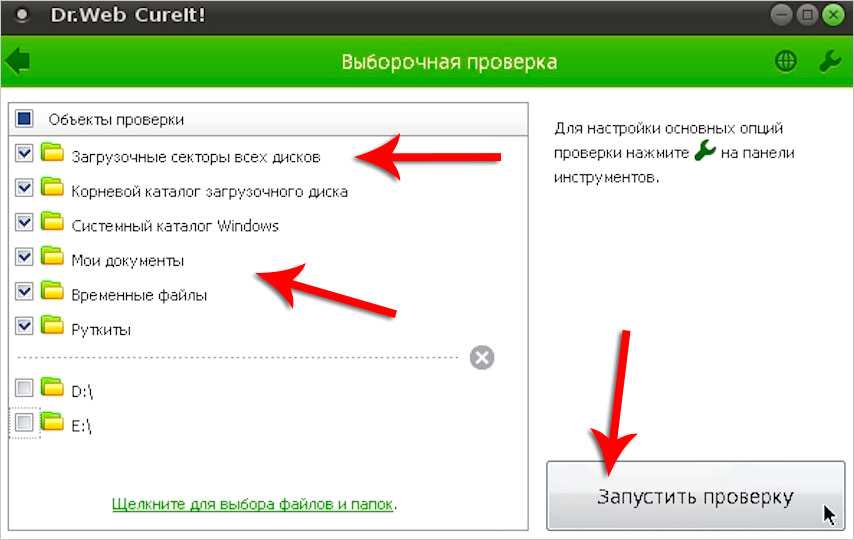 Для более подробного ознакомления с этой увлекательной темой прочитайте, заражаются ли айфоны вирусами? но мы можем кратко суммировать причины, по которым вы, вероятно, в чистоте.
Для более подробного ознакомления с этой увлекательной темой прочитайте, заражаются ли айфоны вирусами? но мы можем кратко суммировать причины, по которым вы, вероятно, в чистоте.
App Store проверяет все представленное программное обеспечение на наличие потенциальных угроз, и, хотя иногда допускаются ошибки (нужно проверить буквально миллионы приложений), это в основном защищает iOS от неприятных агентов. На самом деле, большинство успешных вредоносных атак на iPhone были направлены на модели, которые были взломаны, что дает владельцу доступ к программному обеспечению, которое не было проверено сотрудниками Apple. Такие неофициальные магазины приложений гораздо чаще страдают от вирусов и вредоносных программ. Хорошей новостью в любом случае является то, что структура песочницы iOS должна предотвращать доступ вредоносных программ к другим приложениям (для распространения) или к базовой операционной системе.
Если у вас возникли проблемы с производительностью в целом или с отдельными приложениями, это, скорее всего, вызвано ошибкой, а не злонамеренной угрозой, и их можно устранить, просто перезагрузив устройство или запуск доступных обновлений программного обеспечения.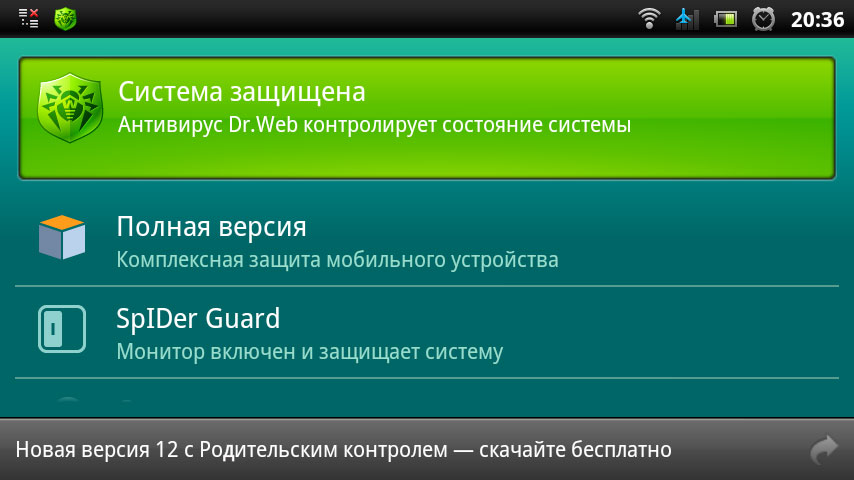 Если у вас все еще есть подозрения после этого, вы можете выполнить некоторые из шагов, описанных ниже, чтобы проверить что-то более зловещее.
Если у вас все еще есть подозрения после этого, вы можете выполнить некоторые из шагов, описанных ниже, чтобы проверить что-то более зловещее.
Одна довольно распространенная проблема, о которой мы слышали, заключается в том, что люди завалены календарными встречами и предполагают, что это означает, что у них вирус календаря iPhone. iPhone Calendar Virus не существует, и ваш календарь не был взломан. Что, скорее всего, произошло, так это текстовое спам-сообщение, которое привело к добавлению встреч в календарь. У нас есть отдельная статья, в которой обсуждается, как удалить спам из календаря вашего iPhone.
Вредоносные программы и вирусы не любят объявлять о своем присутствии, чтобы вы не узнали, что они находятся в вашей системе, но есть некоторые странности или аномалии, которые могут указывать на то, что они работают. Стоит помнить, что некоторые из факторов, описанных ниже, обычно могут быть применимы и к аппаратным проблемам или сбоям программного обеспечения, поэтому, если вы их видите, это не означает, что у вас есть вирус.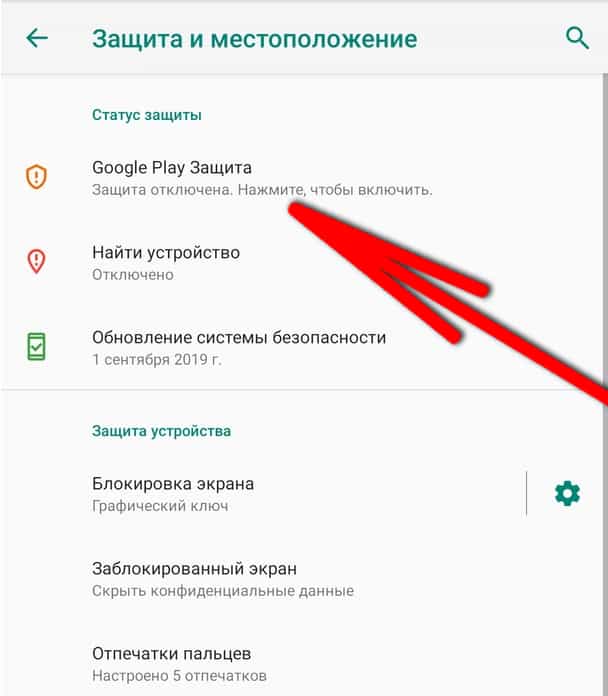
Внезапное снижение времени работы от батареи
Если время работы от батареи резко сокращается, это может указывать на то, что вредоносное ПО использует системные ресурсы, что, в свою очередь, снижает потребление энергии. Попробуйте проверить состояние батареи в Настройки > Аккумулятор > Состояние аккумулятора и зарядка , чтобы узнать, является ли это аппаратной проблемой или потенциальным заражением.
Если ваш iPhone показывает хорошее состояние здоровья, что-то еще может быть причиной низкой производительности батареи.Foundry
iPhone нагревается без причины
Если вы когда-либо играли в требовательную к графике игру на своем iPhone, вы знаете, что все задействованные вычисления могут привести к тому, что устройство сильно нагреется. Если вы видите это поведение, когда iPhone не делает что-то особенно сложное, возможно, вирус запускает процессы в фоновом режиме. Попробуйте выключить и снова включить устройство, чтобы исключить сбойное приложение, которое необходимо сбросить.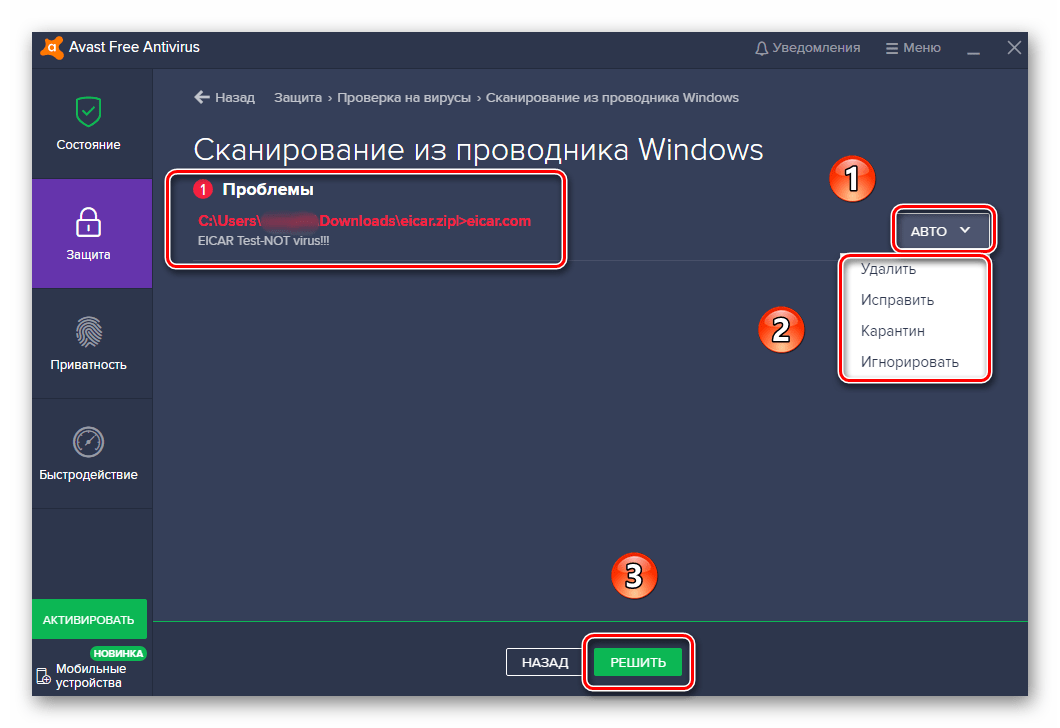 Если поведение сохраняется, вам следует обратиться в бар Apple Genius.
Если поведение сохраняется, вам следует обратиться в бар Apple Genius.
Новые приложения, установку которых вы не помните
Одним из явных признаков того, что в вашей системе присутствует вредоносное ПО, является появление приложений, которые вы не устанавливали. Рекомендуется немедленно удалить их и посмотреть, поможет ли это решить другие проблемы.
Частые сбои приложений
Опять же, это может быть проблема с системой или потенциально с памятью вашего iPhone, но также возможно, что вредоносное ПО вызывает постоянный сбой определенных приложений. Попробуйте обновить приложения, чтобы узнать, поможет ли это.
Случайные всплывающие сообщения
Получение всплывающих окон на ровном месте может быть признаком того, что с вашим iPhone что-то не так. Это может быть способ обманом заставить вас дать разрешение на что-то, поскольку текст, который вы читаете, не обязательно является тем, с чем вы соглашаетесь. Если вы беспокоитесь, что что-то может быть не так, выключите и снова включите iPhone, чтобы посмотреть, исчезнет ли всплывающее окно.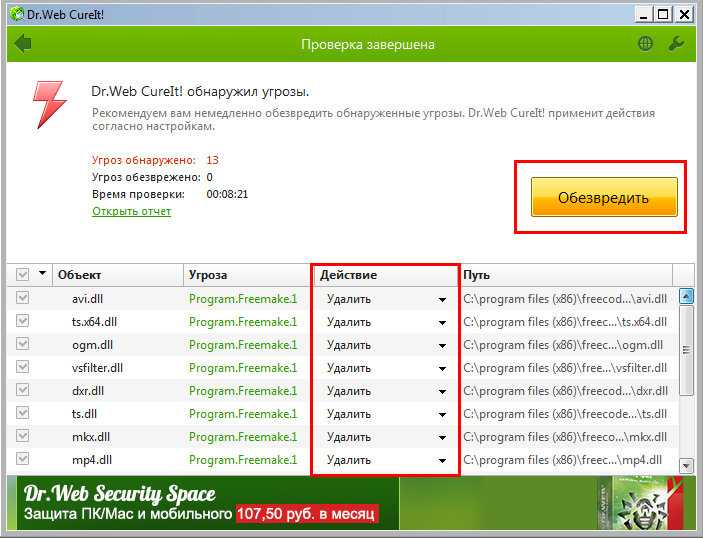
Внезапное увеличение объема данных или вызовов
Вредоносное ПО часто пытается захватить ваш iPhone и звонить на платные номера, отправлять данные или даже принимать участие в добыче криптовалюты, что приводит к истощению ваших данных или преподносит неприятный сюрприз, когда приходит счет за телефон. Если вы заметили это, есть большая вероятность, что ваше устройство заражено.
Копаем глубже, чтобы найти причину проблемы
Основные вопросы при попытке выяснить, что случилось с неисправным iPhone или iPad, таковы:
Вы взломали свое устройство?
Если да, устанавливали ли вы приложение из неофициального источника, подлинность которого вызывает сомнения? Если ответ на оба вопроса положительный, возможно, на вашем устройстве установлено вредоносное программное обеспечение, и вам следует попытаться изолировать и удалить виновника.
Неожиданное поведение проявляется при использовании только определенных приложений?
Если это так, и особенно если это только одно приложение, то, вероятно, вы столкнулись с проблемой, связанной с приложением, и мы решим ее в свое время. Как показывает опыт, обычное поведение взломанных приложений включает перенаправление на незнакомую веб-страницу в Safari и открытие App Store без разрешения.
Как показывает опыт, обычное поведение взломанных приложений включает перенаправление на незнакомую веб-страницу в Safari и открытие App Store без разрешения.
Неожиданное поведение проявляется при использовании любого приложения?
Если проблема продолжает возникать независимо от того, какие приложения открыты, есть вероятность, что ваше устройство работает неправильно из-за аппаратной проблемы, изменения iOS, к которому вы еще не привыкли, или из-за того, что вы или другой пользователь устройства изменил настройку, возможно, непреднамеренно. Крайне маловероятно, что вредоносное ПО проникло в самое сердце операционной системы; это было бы по существу беспрецедентным. В любом из этих случаев мы бы отнесли устройство в Apple Genius Bar.
Проблема вызвана скомпрометированным приложением?
Скорее всего, это не вирус, поражающий саму iOS, а просто проблемное приложение.
Это не обязательно означает, что приложение плохое или виноваты разработчики; и наоборот, тот факт, что приложение является законным или было создано уважаемой компанией, не означает, что оно не может быть взломано вредоносным ПО или хакерами.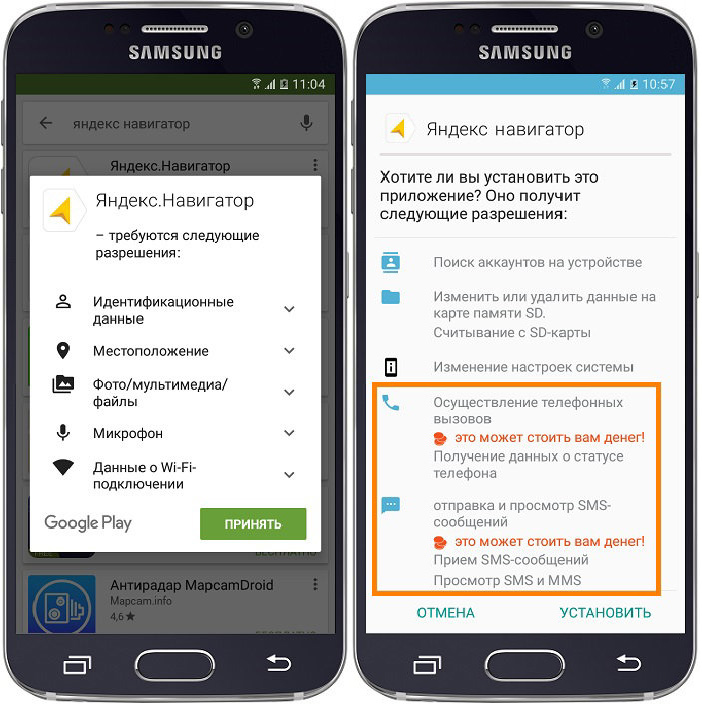 Поскольку хакеры не могут взломать саму iOS, одной из их наиболее распространенных стратегий является взлом комплекта разработчика, который, в свою очередь, может быть использован невольными разработчиками приложений. Таким образом, мошенники получают возможность перенаправить вас на сомнительный веб-сайт, когда вы используете приложение, созданное с использованием скомпрометированного инструмента.
Поскольку хакеры не могут взломать саму iOS, одной из их наиболее распространенных стратегий является взлом комплекта разработчика, который, в свою очередь, может быть использован невольными разработчиками приложений. Таким образом, мошенники получают возможность перенаправить вас на сомнительный веб-сайт, когда вы используете приложение, созданное с использованием скомпрометированного инструмента.
Обычно это очевидно, когда виновником является одно конкретное приложение, потому что у вас возникают проблемы только при его использовании. Обычный признак раздачи заключается в том, что когда вы открываете это приложение, вы будете периодически перенаправляться на веб-страницу или в App Store без вашего разрешения.
Если вы считаете, что проблема связана с одним приложением, прежде всего проверьте, доступна ли обновленная версия приложения, поскольку проблема могла быть замечена и устранена. Также проверьте веб-сайт приложения (если есть) и/или ленту разработчиков в Твиттере (если есть), чтобы узнать, сообщалось ли о проблеме или обсуждалась ли она в этих местах.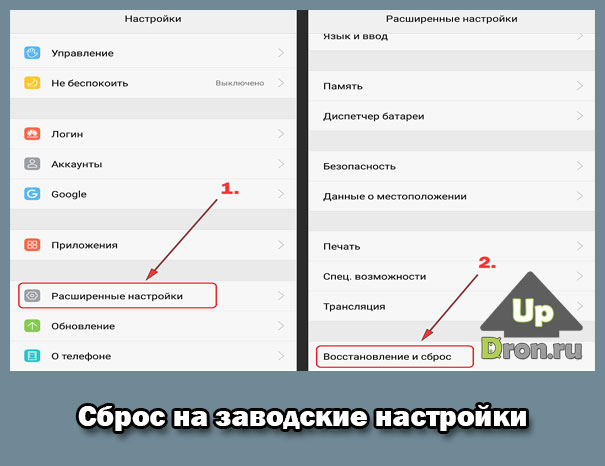 Если с разработчиками можно связаться, вы должны сообщить им о проблеме. Они могут предложить решение сразу, но даже если они не могут, они с большей вероятностью найдут решение, если узнают об этом.
Если с разработчиками можно связаться, вы должны сообщить им о проблеме. Они могут предложить решение сразу, но даже если они не могут, они с большей вероятностью найдут решение, если узнают об этом.
Предполагая, что обновление приложения не решает проблему, удалите его и попытайтесь какое-то время обходиться без него. Если проблема исчезнет, значит, вы нашли виновника, и пришло время решить, сможете ли вы обходиться без приложения в долгосрочной перспективе. Однако даже если вы решите удалить приложение навсегда, помните, что вы можете время от времени связываться с разработчиками и узнавать, появилось ли удовлетворительное обновление.
Очистить историю и данные веб-сайта
Вот краткий совет, который может решить проблемы с перенаправлением веб-страницы. Перейти к Настройки > Safari > Очистить историю и данные веб-сайта , затем нажмите Очистить историю и данные для подтверждения.
Выключите питание и перезапустите его
Еще один простой способ устранить программную проблему — выключить устройство и перезапустить его.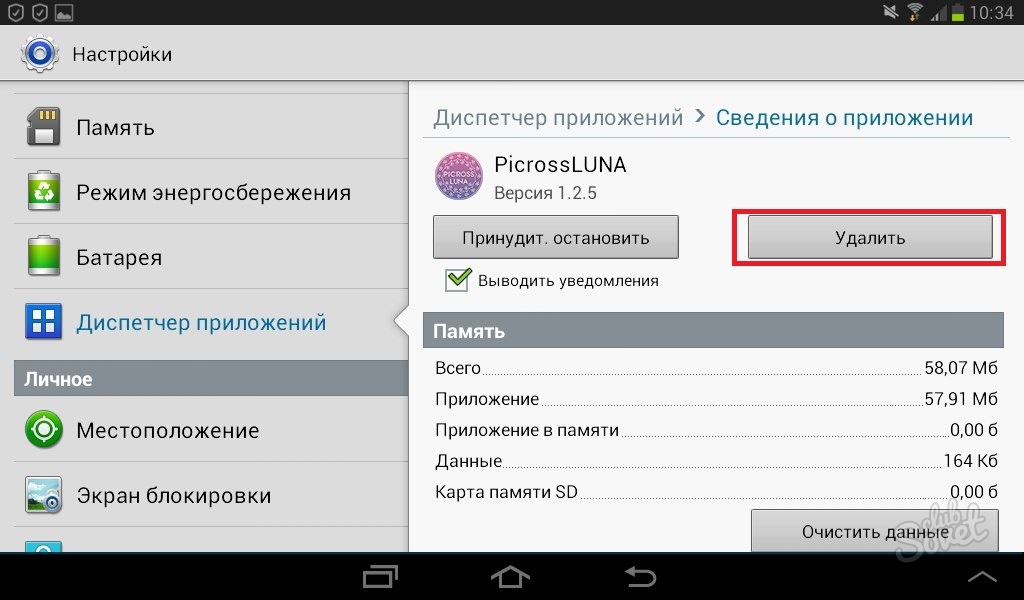 Это не обязательно избавит от вируса, но может помочь, если приложение работает.
Это не обязательно избавит от вируса, но может помочь, если приложение работает.
Для этого удерживайте нажатой боковую кнопку и кнопку увеличения громкости, пока экран не изменится и не появится ползунок «Сдвиньте, чтобы выключить». На iPhone с Touch ID нужно просто удерживать кнопку питания, пока не появится ползунок. В любом случае это должно занять от четырех до пяти секунд. Наконец, используйте ползунок, чтобы выключить устройство.
Чтобы перезагрузить телефон, снова нажмите и удерживайте кнопку питания или боковую кнопку. На этот раз это должно занять около 10 секунд. Появится логотип Apple; в этот момент вы можете отпустить кнопку. Подождите, пока не появится экран ввода пароля (вам нужно ввести пароль вместо использования Touch ID/Face ID при первой разблокировке телефона после включения), а затем разблокируйте устройство.
Это устранило проблему? Если нет, возможно, вам придется принять более радикальные меры.
Восстановите свой iPhone из резервной копии
Мы верим, что вы регулярно создаете резервную копию своего iPhone. Если это так, будет легко восстановить ваш iPhone из самой последней резервной копии и посмотреть, устранена ли проблема.
Если это так, будет легко восстановить ваш iPhone из самой последней резервной копии и посмотреть, устранена ли проблема.
Если это не сработает, возможно, вы включили вредоносное ПО или другую проблему при резервном копировании содержимого вашего iPhone, поэтому попробуйте выполнить восстановление из второй самой последней резервной копии, затем из предыдущей и так далее. Надеюсь, вы найдете резервную копию, предшествующую проблеме, и сможете продолжить с нее.
Подробнее о том, как это сделать, читайте в статье Как восстановить iPhone из резервной копии.
Восстановите свой iPhone как новое устройство
Если ни одна из ваших резервных копий не свободна от вредоносных программ или единственные резервные копии, не содержащие вредоносных программ, непригодны для использования по какой-либо другой причине, возможно, вам лучше начать с нуля.
Протрите свой iPhone, выбрав «Настройки» > «Основные» > «Перенос или сброс iPhone» > «Удалить все содержимое и настройки» , затем введите свой пароль и подтвердите процесс. Дождитесь завершения стирания, а затем настройте iPhone как новое устройство.
Дождитесь завершения стирания, а затем настройте iPhone как новое устройство.
Foundry
Более подробно этот процесс описан в отдельных статьях: Как сбросить настройки iPhone и Как настроить новый iPhone.
После завершения установки вам нужно будет переустановить приложения, которые вы хотите использовать (хотя помните, что если приложение вызывает проблему, вы должны попробовать пожить без него какое-то время и посмотреть, станет ли лучше). перезагрузите песни, фотографии и видео и верните настройки так, как вам нравится. Это больно, но, надеюсь, вам нужно будет сделать это только один раз.
Как защитить iPhone от вредоносных программ
Регулярно обновляйте iOS или iPadOS. Мы рекомендуем не делать джейлбрейк, а если вы это сделаете, вам нужно быть особенно осторожным с программным обеспечением, которое вы устанавливаете, и источниками, из которых вы его загружаете. И будьте осторожны с атаками «социальной инженерии»: не открывайте ссылки, если вы не уверены, откуда они берутся.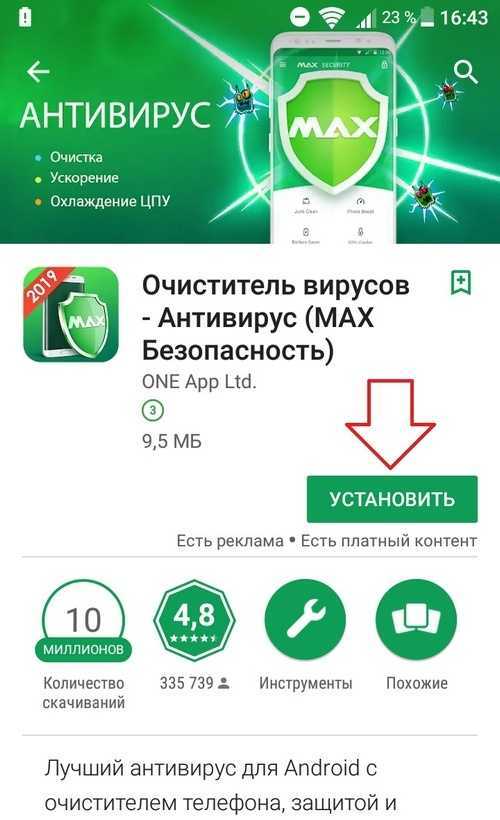
Должен ли я использовать антивирусное программное обеспечение на своем iPhone или iPad?
Песочница iOS означает, что сторонние приложения не имеют общесистемного доступа, необходимого для полной защиты устройства. Apple, конечно, будет утверждать, что именно поэтому iOS так безопасна.
Из-за этого не так много специализированного антивирусного программного обеспечения для iPhone и iPad. Тем не менее, есть несколько доступных пакетов, одним из наших любимых является Bitdefender, который охватывает элементы управления конфиденциальностью, мониторинг использования данных, предупреждения о потенциально хитрых веб-сайтах и VPN для защиты вас при использовании общедоступного Wi-Fi. (На последнем фронте ознакомьтесь с нашим обзором лучших VPN для iPhone, чтобы получить специальные советы.)
Однако самой слабой частью любой системы обычно является человек, использующий устройство. Хакеры в наши дни часто пытаются обмануть людей, чтобы они раздали информацию или вошли на поддельные сайты, чтобы они могли получить ваши данные.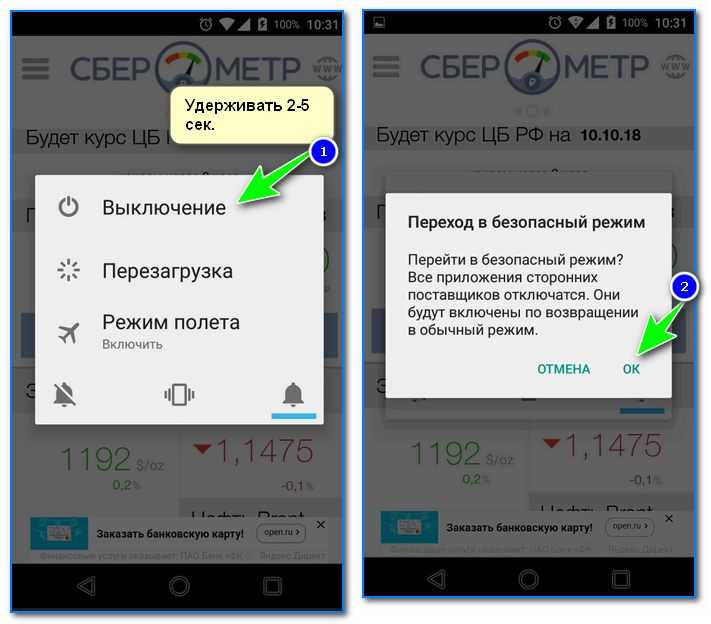 Всегда будьте бдительны при использовании вашего iPhone, если вы хотите обеспечить его безопасность. Чтобы получить более общие советы о том, как защитить себя от хакеров, авторов вредоносных программ и других злоумышленников, ознакомьтесь с нашими советами по безопасности iPhone.
Всегда будьте бдительны при использовании вашего iPhone, если вы хотите обеспечить его безопасность. Чтобы получить более общие советы о том, как защитить себя от хакеров, авторов вредоносных программ и других злоумышленников, ознакомьтесь с нашими советами по безопасности iPhone.
5 признаков того, что ваше устройство заражено вирусом
© Ali Kerem Yücel — iStock/Getty Images Plus
В Интернете таятся многочисленные киберугрозы, но, возможно, нет ничего более опасного для вашего бизнеса, чем заражение вашего компьютера или смартфона вирусом. Не игнорируйте признаки: ваш компьютер или телефон могут не запускаться, работать с меньшей скоростью или генерировать неизвестные сообщения об ошибках.
Большинство вирусов дают о себе знать после заражения вашего гаджета. Однако некоторые из них скрываются под поверхностью вашего устройства, и для их обнаружения требуется детективная работа. Ознакомьтесь с этими краткими советами, чтобы определить, заражено ли ваше личное устройство.
- Ваш телефон постоянно перезагружается. Устройства могут перезапуститься, если вы не установили критическое обновление или произошел случайный сбой в программном обеспечении. Однако иногда ваше устройство может перезагрузиться из-за того, что злоумышленник получил к нему доступ и устанавливает вредоносное программное обеспечение. Если это произойдет, немедленно выключите устройство. Отнесите его своему техническому специалисту, чтобы тщательно проверить ваше устройство на предмет возможного заражения.
- Появляются случайные сообщения об ошибках. На большинстве устройств установлено антивирусное программное обеспечение, которое запускается автоматически и обеспечивает бесперебойную работу. Таким образом, ваше устройство редко будет отображать сообщения об ошибках, говорящие о том, что вам необходимо обновить драйверы или произошел взлом вашего IP-адреса. Эти сообщения, скорее всего, появляются из-за вредоносного программного обеспечения, установленного на вашем устройстве, или из-за взлома вашего браузера во время взлома.
 Иногда простая перезагрузка устройства — это все, что вам нужно сделать, чтобы удалить эти фиктивные сообщения. Вы также можете попытаться найти вредоносную программу и удалить ее со своего устройства.
Иногда простая перезагрузка устройства — это все, что вам нужно сделать, чтобы удалить эти фиктивные сообщения. Вы также можете попытаться найти вредоносную программу и удалить ее со своего устройства. - Обещание техподдержки, что на самом деле лохотрон. Остерегайтесь этих схем, в которых преступник может выдавать себя за службу технической поддержки, чтобы получить доступ к вашему устройству и «решить» проблему за вас. Если вы попались на одну из них, у вас, вероятно, было установлено программное обеспечение, которое позволяет им входить в ваш гаджет всякий раз, когда они хотят украсть вашу ценную информацию. Еще раз проверьте, не установлены ли на вашем устройстве неизвестные программы. Если вы обнаружите что-то, с чем вы не знакомы, немедленно удалите их.
- Вы больше не можете получить доступ к файлам на своих устройствах. Если вы внезапно не можете получить доступ к документам, видео и изображениям на своих гаджетах, вероятно, ваши устройства заражены программой-вымогателем, одной из самых опасных форм вредоносных программ.
 Это вредоносное ПО заблокирует или зашифрует ваши файлы, чтобы вы больше не могли получить к ним доступ. Это также могут быть различные вирусы-«очистители», которые полностью сотрут ваше устройство. Если ваше устройство заражено программой-вымогателем или очистителем, единственный вариант — восстановить файлы из резервной копии. Важное напоминание: всегда сохраняйте резервную копию ваших файлов.
Это вредоносное ПО заблокирует или зашифрует ваши файлы, чтобы вы больше не могли получить к ним доступ. Это также могут быть различные вирусы-«очистители», которые полностью сотрут ваше устройство. Если ваше устройство заражено программой-вымогателем или очистителем, единственный вариант — восстановить файлы из резервной копии. Важное напоминание: всегда сохраняйте резервную копию ваших файлов. - Ваши устройства нагреваются сильнее, чем обычно. Это может означать, что вы стали жертвой «крипто-джекинга», когда хакер установил вредоносное ПО на ваше устройство. Мошенники, которые хотят добывать криптовалюту, захватят компьютеры, планшеты, смартфоны, а иногда и игровые системы, чтобы использовать их источник энергии для добычи большего количества криптовалюты. Следите за тем, чтобы ваше устройство не охлаждалось и не отключалось из-за перегрева. Если это произойдет, вам придется найти программное обеспечение для майнинга, работающее в фоновом режиме, и отключить его.

Как предотвратить вирусы в первую очередь
Почти все кибератаки, которые происходят с устройствами, требуют вмешательства пользователя. Таким образом, в большинстве случаев вам нужно будет щелкнуть ссылку, чтобы открыть дверь для хакера, чтобы получить доступ к вашим гаджетам или попасться на схему, которая обманным путем позволяет кому-то получить доступ к вашему компьютеру, ноутбуку, смартфону или планшет.
Во многих случаях вы можете решить эти проблемы, перезапустив устройство Windows, macOS, Android или iOS, чтобы проверить, работает ли ваше устройство лучше. Но если вы не можете получить доступ к файлам, этот трюк не сработает; только восстановление из резервной копии поможет. Кроме того, запуск сканирования с помощью антивирусной программы может помочь определить программу-нарушителя. Если это не вариант или эти другие методы не помогают, вам нужно будет позвонить в службу технической поддержки или ИТ-специалисту для проведения дополнительных проверок.
 Бесплатные советы по избавлению от вирусов с iPhone
Бесплатные советы по избавлению от вирусов с iPhone
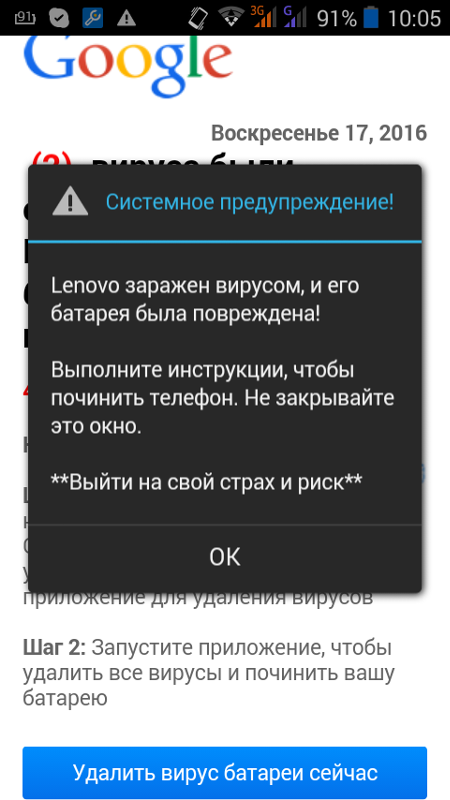
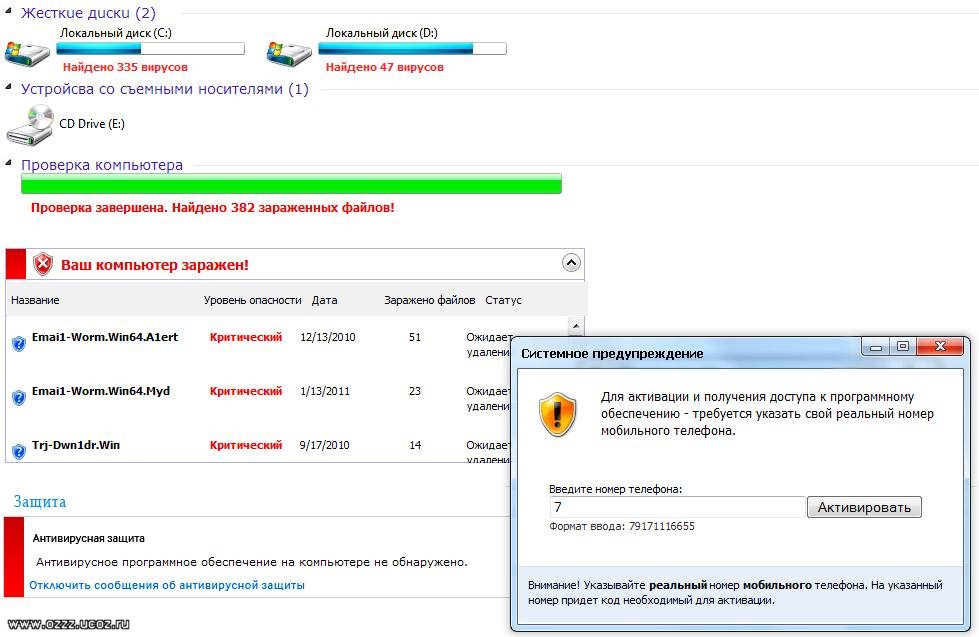
 Иногда простая перезагрузка устройства — это все, что вам нужно сделать, чтобы удалить эти фиктивные сообщения. Вы также можете попытаться найти вредоносную программу и удалить ее со своего устройства.
Иногда простая перезагрузка устройства — это все, что вам нужно сделать, чтобы удалить эти фиктивные сообщения. Вы также можете попытаться найти вредоносную программу и удалить ее со своего устройства.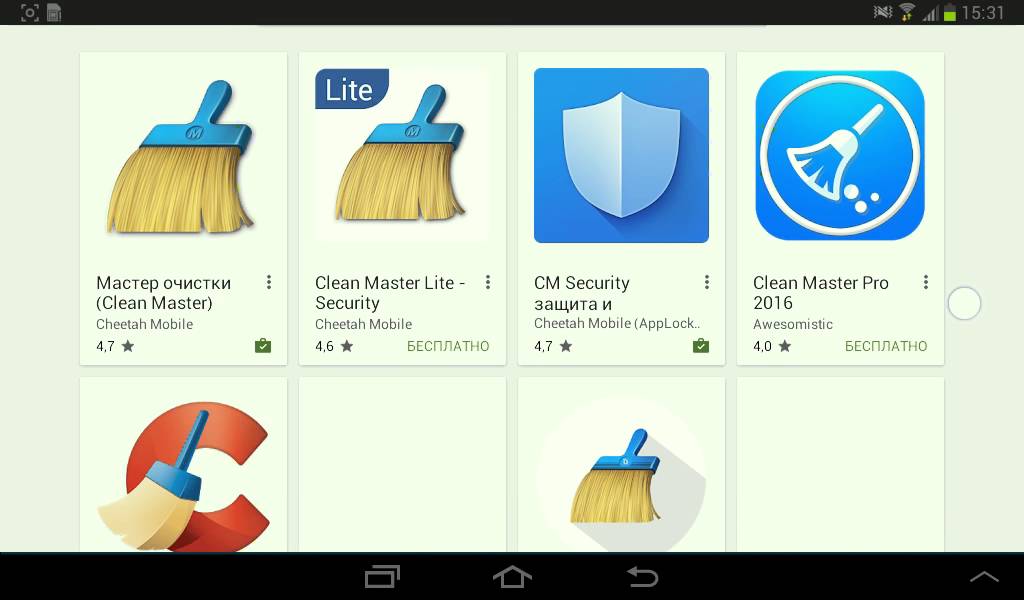 Это вредоносное ПО заблокирует или зашифрует ваши файлы, чтобы вы больше не могли получить к ним доступ. Это также могут быть различные вирусы-«очистители», которые полностью сотрут ваше устройство. Если ваше устройство заражено программой-вымогателем или очистителем, единственный вариант — восстановить файлы из резервной копии. Важное напоминание: всегда сохраняйте резервную копию ваших файлов.
Это вредоносное ПО заблокирует или зашифрует ваши файлы, чтобы вы больше не могли получить к ним доступ. Это также могут быть различные вирусы-«очистители», которые полностью сотрут ваше устройство. Если ваше устройство заражено программой-вымогателем или очистителем, единственный вариант — восстановить файлы из резервной копии. Важное напоминание: всегда сохраняйте резервную копию ваших файлов.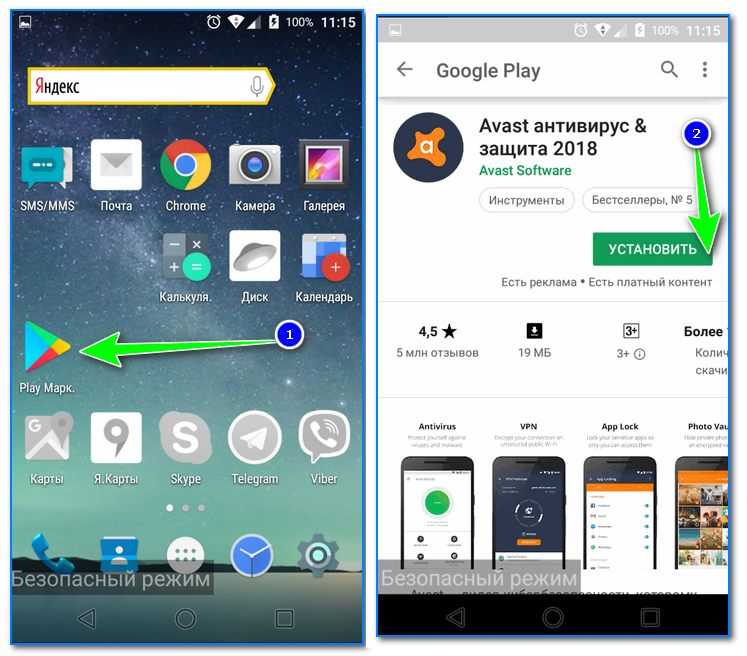
Ваш комментарий будет первым